
「パズドラ」や「モンスト」などの人気なゲームプレイを動画で録画してYouTubeにアップして友人と共有したり、iPhoneにインストールされているアプリの使い方を動画で解説したりしたい場合、iPhone画面録画ソフトが必要です。今回はiPhoneの画面を録画できる「Airserver」の使い方及び「Airserver」類似ソフトについて説明します。
iPhone画面録画アプリ
Airserver
AirServerはMacとPCの両方で利用できる、最新鋭のAirPlay受信プログラムです。そのソフトでは、iPhoneの画面をパソコン(Mac・Winとも対応可)の画面に映し出すアプリケーションソフトウェアです。これから、AirServer使い方について紹介させていただきます。
【AirServer使い方】
- まず、AirServerをコンピュータにインストールすることです。こちらからダウンロードします。
- 次はiPhoneからAirServerに繋ぐことです。iPhone画面を下から上へスワイプして、コントロールセンターにおける「AirPlay」をタップします。
注:「AirPlay」は表示しない場合、パソコンがiPhoneと同じネットワーク内に存在するか確認してください。
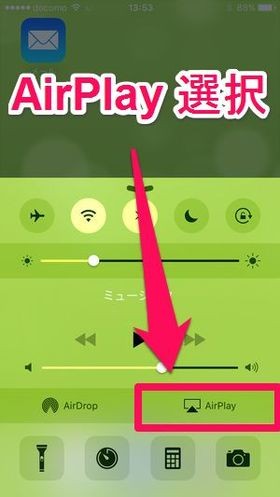
- その後、ミラーリング対象となるパソコンの接続先が表示されます。AirServerを起動しているパソコンを選択して、「ミラーリング」をオンにすれば、iPhone画面がPCに表示されるようになります。
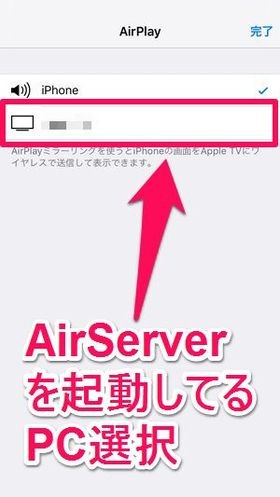
それで、iPhoneでの操作画面と音は全てPCにリアルタイムに出力されます。AirServerはiPhone画面をPCに映し出すことができますが、iPhone画面を録画する機能がありません。iPhone画面を録画するには、アマレココやApowersoft PC画面録画ソフトなどのようなPC画面を録画するためのソフトが必要です。
メリット:
- 使いやすい。初心者でもすぐに使用できる。
- iPhone画面をPCにリアルタイムに表示できる。
デメリット:
- ソフトは日本語版が無く、英語版だけある。
- ソフト自体には録画機能が無く、iPhone画面を録画するには、PC画面録画ソフトは別途で必要。それで、音ズレが発生しやすい。
- 次は、AirServerの利点を備える上に、その不足を全て改善した「iPad/iPhone録画究極」というiPhone画面録画ソフトを紹介します。
Apowersoft iPad/iPhone録画究極
AirServerと同様に、Apowersoft iPad/iPhone録画究極はAirPlay受信機であるとも言えます。当ソフトはiPadやiPhoneの画面をPCに表示させることができるだけでなく、録画することも可能です。言い換えれば、録画機能が備わっているAirPlay受信機です。
Apowersoft iPad/iPhone録画究極の使い方はAirServerと大体同じですので、次は簡単に説明致します。
【Apowersoft iPad/iPhone録画究極の使い方】
- まず、Apowersoft iPad/iPhone録画究極をお使いのPCにダウンロードしインストールします。該ソフトのデスクトップ版は有料ですが、オンライン起動無料版があります。たまに使用する場合、オンライン起動無料版はオススメです。
- 次、ソフトを立ち上げます。ソフトのオプションで録画動画の保存形式や画質、録音音源、録画動画の保存先などの設定ができます。
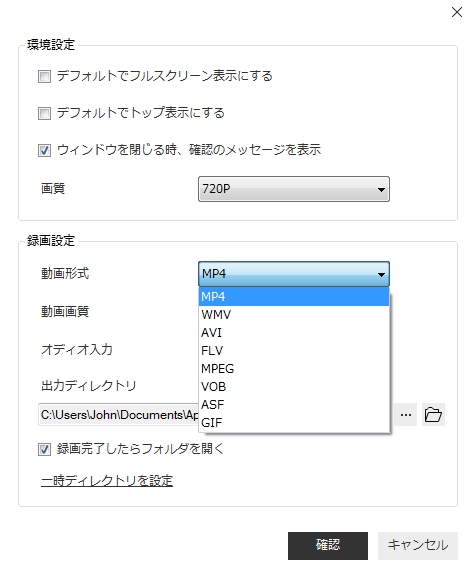
- その後、iPhoneをPCと同じネットワークに接続して、iPhone画面を下から上へスワイプして、コントロールセンターから「AirPlay」を選択します。お使いのPCが表示されます。それをタップして、その直後に表示するミラーリングをオンにします。すると、iPhone画面がすぐにPCに表示されます。
- その時、iPhoneでの操作や再生している音楽や動画などは全てPCに出力されます。録画するには、一番左上の録画ボタンを押してください。録画を終了するには、同ボタンを再度に押すだけでいいです。録画終了後、録画した動画は設定した保存先に自動的に保存されます。

メリット:
- 使いやすい。
- iPhone画面をPCにリアルタイムに表示できる。
- ソフト自体に録画機能を備える。
デメリット:
- PCによっては、うまく接続できないことがある。もしそのような問題が出たら、開発者にお問い合わせください。
以上にはAirServerとApowersoft iPad/iPhone録画究極の使い方、メリットとデメリットを詳しく紹介しました。二つのソフトも使いやすいですが、AirServerの画面言語は英語のみありますので、英語に弱い人には向いていないと思います。また、AirServer自体には録画機能がないので、iPhone画面の録画もしたい人にもあまりオススメしません。

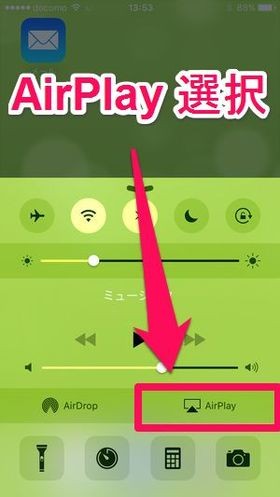
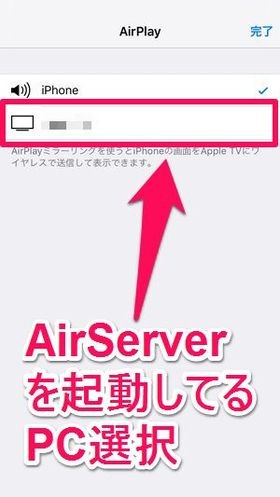
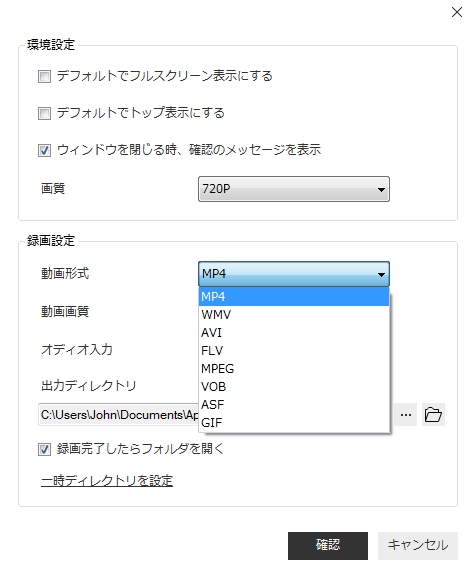


コメントを書く